- May -akda Abigail Brown [email protected].
- Public 2023-12-17 07:03.
- Huling binago 2025-01-24 12:27.
Ano ang Dapat Malaman
- Pindutin ang reset button sa loob ng 30 segundo. Habang hawak, i-unplug ang router sa loob ng 30 segundo, i-on, i-hold nang 30 segundo.
- Pagkatapos mag-reset ng router, mag-log in gamit ang default na IP address, username, at password kung saan ito orihinal na na-configure.
Ipinapaliwanag ng artikulong ito kung paano i-factory reset ang iyong router gamit ang panuntunang 30-30-30. Ang pag-reset sa iyong router ay maaaring mangahulugan ng dalawang bagay: Alinman, i-power-cycle mo ito, iiwang buo ang mga setting, o i-reset mo ito sa factory default na kundisyon nito.
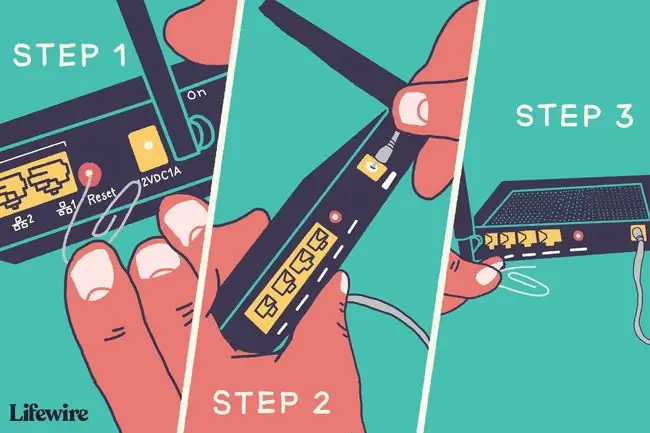
Paano Magsagawa ng 30-30-30 Router Reset
Bagama't maaaring mag-iba ang anumang partikular na pamamaraan ng router, sa pangkalahatan, ang panuntunan para sa factory reset ay karaniwang tinatawag sa pamamagitan ng shorthand na pangalan ng 30-30-30 reset: Pindutin ang reset button sa loob ng 30 segundo, i-unplug ang router mula sa ang power source nito sa loob ng 30 segundo, pagkatapos ay isaksak ito gamit ang reset button na naka-depress para sa isa pang 30 segundo.
- Kapag ang router ay nakasaksak at naka-on, pindutin ang reset button sa loob ng 30 segundo. Ang button na ito ay karaniwang isang maliit na tuldok na naka-recess sa likod ng router. Maaaring kailanganin mo ang screwdriver ng alahero o isang baluktot na paperclip para ma-access ito.
- Habang pinipigilan pa rin ang button, i-unplug ang router mula sa power source nito para sa isa pang 30 segundo.
-
Kapag nakapindot pa rin ang reset button, i-on muli ang power at i-hold para sa isa pang 30 segundo.
Pagkatapos makumpleto ang 90 segundong prosesong ito, maibabalik ang iyong router sa factory default na estado nito. Ang iyong partikular na router ay maaaring hindi nangangailangan ng buong 30-30-30 na pamamaraan. Ang ilang mga router ay maaaring i-hard reset pagkatapos lamang ng 10 segundo at walang power cycling, ngunit ang 30-30-30 na diskarte ay hindi makakasama sa router. Inirerekomenda ang pagsasaulo at pagsunod sa 30-30-30 na panuntunang ito bilang pangkalahatang patnubay.
Pagkatapos ma-reset ang isang router, mag-log in dito gamit ang default na IP address, username, at password kung saan ito orihinal na na-configure. Kung ang iyong router ay mula sa isa sa mga pangunahing tagagawa ng router gaya ng NETGEAR, Linksys, Cisco, o D-Link, makikita mo ang default na impormasyon para sa iyong router sa kanilang mga website o sa dokumentasyong kasama ng router.
Pumili Kung Magre-reboot o Magre-reset ng Router
Ang pag-reboot ng router at pag-reset ng router ay dalawang magkaibang pamamaraan. Ang pag-reboot ay isang mas simpleng proseso at dapat mong subukan ito bago ang pag-reset. Kung hindi malulutas ng pag-reboot ang problema ng router, available pa rin ang 30-30-30 reset.
Ang pag-reboot ng router ay nagsa-shut down at nagre-restart ng lahat ng mga function ng unit ngunit pinapanatili ang lahat ng mga setting ng router. Ito ay katulad ng kung paano isinara ito ng pag-reboot ng iyong computer at pagkatapos ay i-on ito muli. Maaaring i-reboot ang mga router sa pamamagitan ng pag-off ng power o sa pamamagitan ng mga menu ng console nang hindi dumadaan sa 30-30-30 na pamamaraan ng pag-reset.
Nire-reboot ng pag-reset ng router ang router, binabago ang mga setting nito, at tinatanggal ang mga custom na configuration na maaaring nailapat dito. Nangangahulugan ito na ang iyong mga setting ng wireless network, mga custom na DNS server, at anumang mga setting ng port-forwarding na dati mong ipinasok ay aalisin kapag ang software ay naibalik sa default na katayuan nito.
Bagaman mukhang halata, maraming tao ang hindi nag-iisip ng pag-reboot ng router bilang isang paraan upang harapin ang mga problema sa home networking. Ang pag-reboot ng iyong router ay nakakatulong sa mga sumusunod na sitwasyon:
- Kapag hindi tumutugon ang administrator console sa IP address nito (192.168.1.1 o katumbas).
- Kapag biglang hindi makakonekta dito ang mga kliyente (lalo na ang mga Wi-Fi client).
- Pagkatapos makaranas ng pagkawala ng kuryente o brownout ang iyong tahanan.
- Kapag hindi na-reset ang router sa loob ng mahabang panahon-isang buwan o higit pa.
- Para i-flush ang DNS cache ng router.
Maaari bang i-reboot o i-reset ang isang router ng masyadong maraming beses?
Tulad ng mga computer, telepono, at iba pang device, sa kalaunan ay maaaring mabigo ang isang home router kung ang kapangyarihan nito ay na-cycle ng masyadong maraming beses. Gayunpaman, ang mga modernong router ay maaaring i-reboot o i-reset ng libu-libong beses bago ka mag-alala. Suriin ang mga spec ng manufacturer para sa mga rating ng pagiging maaasahan kung nag-aalala ka tungkol sa mga epekto ng madalas na power cycling sa iyong router.






